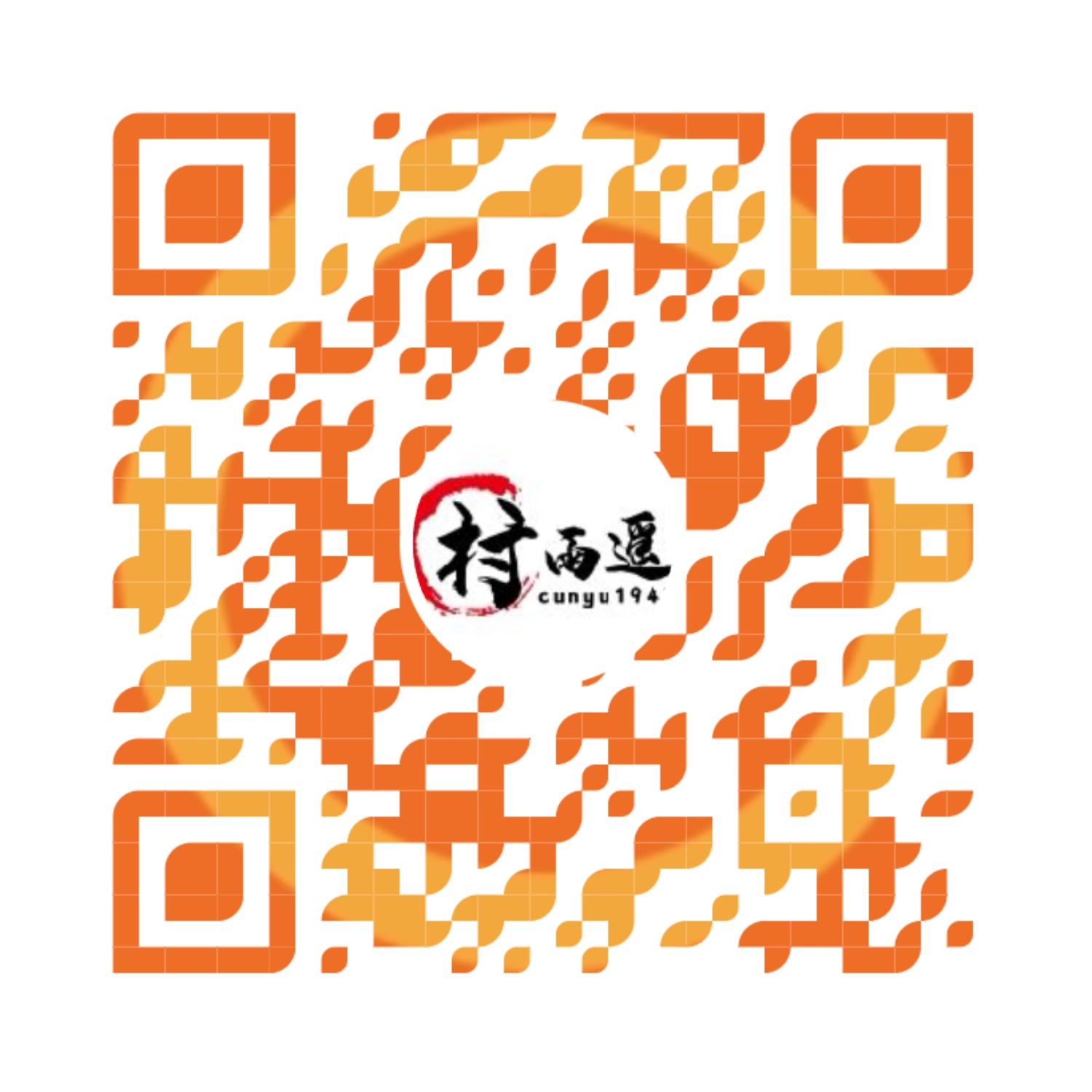原来大厂都是这么提交代码的
作者:村雨遥
不要哀求,学会争取,若是如此,终有所获
🎈 号外
最近,公众号之外,建立了微信交流群,不定期会在群里分享各种资源(影视、IT 编程、考试提升……)&知识。如果有需要,可以扫码或者后台添加小编微信备注入群。进群后优先看群公告,呼叫群中【资源分享小助手】,还能免费帮找资源哦~
前言
在开发大型项目时,通常都是由团队来进行开发。此时,每个人有每个人的代码编写风格和提交习惯,如果放任自由发挥,那么代码质量和代码提交日志就难免风格各异,导致项目代码质量难以保持统一。针对这一问题,往往公司在以项目组进行开发时,在进入正式编码前,都会制定一个标准的流程,用来规范代码提交前的流程,同时对提交日志进行规范化。从而最大程度上保持项目的代码风格统一,提高代码可读性。
以下就给大家介绍一下最常见的代码提交前的规范化流程,以及如何模板化我们的代码提交日志。
代码提交前检查流程
推荐插件
p3c
- 下载地址
https://plugins.jetbrains.com/plugin/10046-alibaba-java-coding-guidelines/versions
- 安装及使用
SonarLint
- 下载地址
https://plugins.jetbrains.com/plugin/7973-sonarlint/versions
- 安装及使用
提交前的配置项
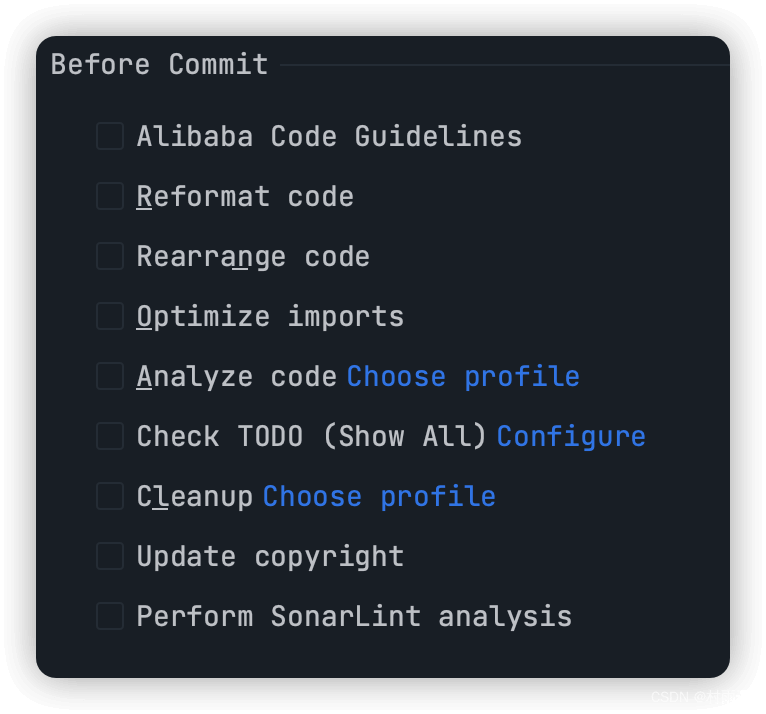
Alibaba Code Guidelines
安装 p3c 插件后,才会有该选项。在提交代码改动之前,如果勾选此选项,则会去扫描代码中不符合 p3c 规则中的代码,然后弹窗提示存在可疑代码,此时可以到控制台查看存疑的代码。然后只需要根据控制台中提示的去修改代码即可。
- 代码存疑弹窗
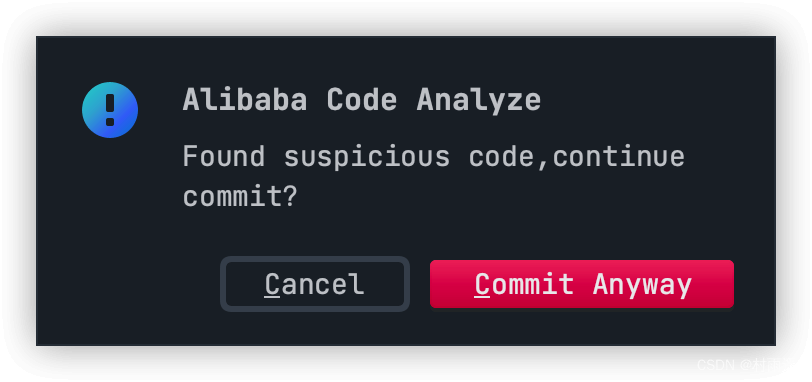
- 控制台中存疑的代码提示
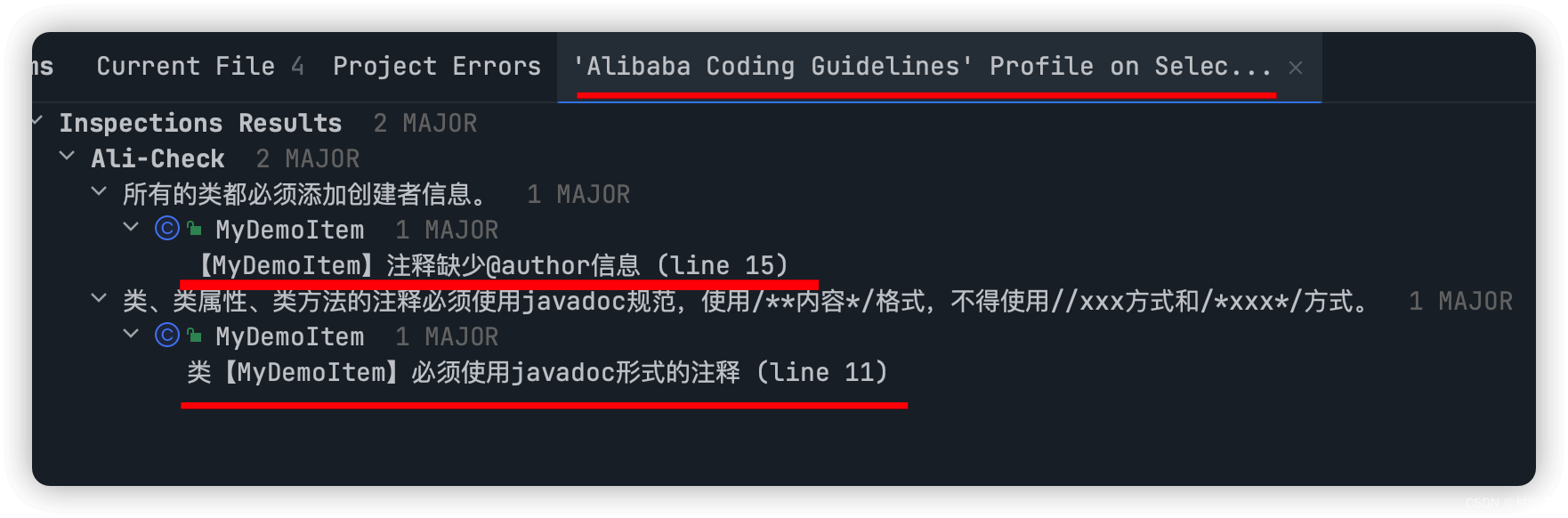
Reformat code
提交前格式化代码,假设我们在代码中写了如下代码:
int a=3;如果我们在提交前勾选了此选项,提交时 IDEA 就会自动对此行代码进行格式化,变成以下的格式,从而大大提高代码可读性。
int a = 3;Rearrange code
重新编排代码,IntelliJ IDEA 支持各种复杂的编排设置选项,当我们在 IDEA 中设置好了编码功能之后,这里就可以尝试勾选这个进行自动编排。不过一般没有去做特定的编码功能设置,因此建议不勾选。
Optimize imports
优化导包(删除无用的导包)。假如在写代码时一开始引入了 Scanner 包,但后续又没有用到,此时勾选此选项 IDEA 就会自动将引入的 Scanner 包删除。
- 勾选前
package com.demo;
import java.util.Scanner;
public class Main {
public static void main(String[] args) {
System.out.println("Hello World!");
}
}- 勾选后
package com.demo;
public class Main {
public static void main(String[] args) {
System.out.println("Hello World!");
}
}Analyze code
勾选该选项后,IDEA 会用默认的配置文件去扫描我们所写代码的质量。如果扫描发现问题,则会弹出以下类似的弹窗,此时只要点击 Review 就可以对代码中存在问题的地方进行 Review,根据所给提示对代码进行修改。
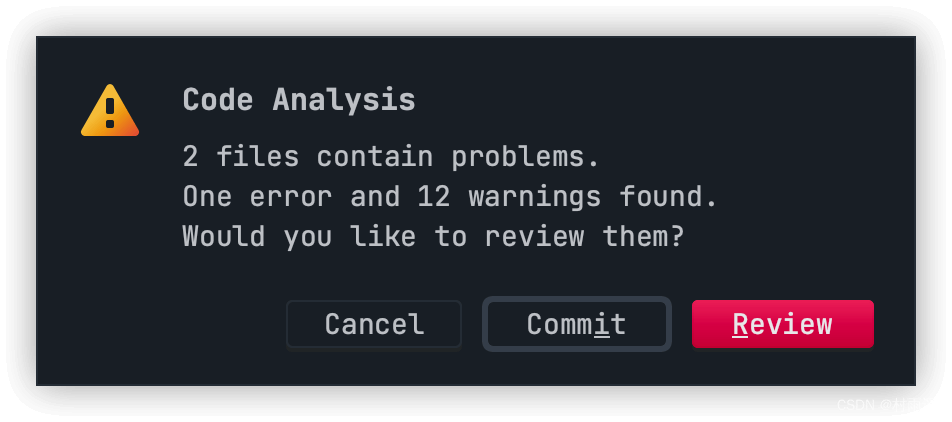
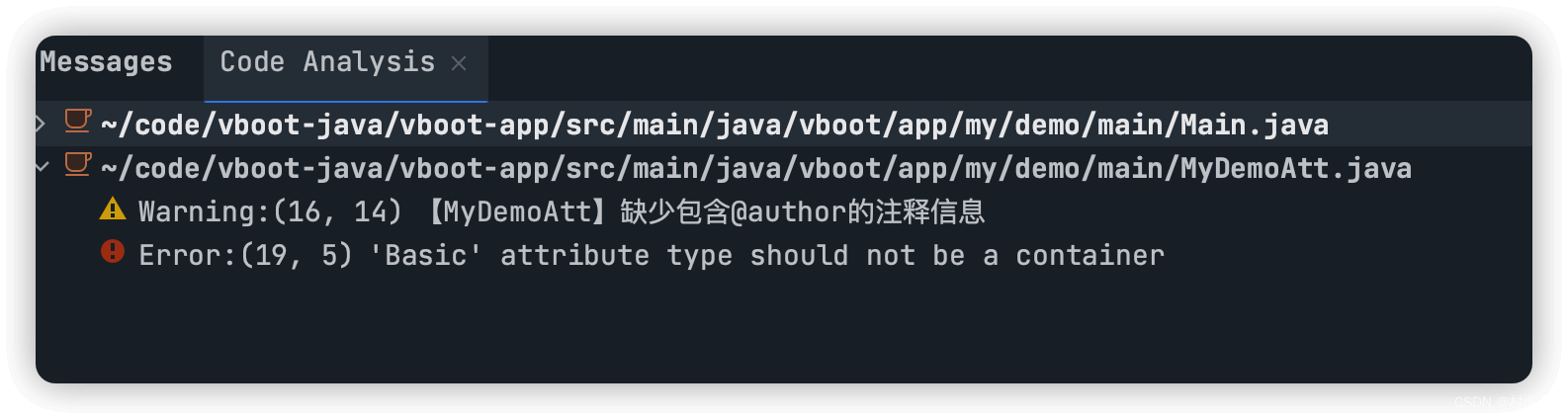
Check TODO
检查代码中存在 @todo 注解的地方并给出提示。一般在代码中添加 @todo 表示此时代码中还有未完成的功能,此时可以提醒你去补全还未完成的功能代码。
public class Main {
public static void main(String[] args) {
System.out.println("Hello World!");
//@todo
}
}如果我们新增的代码如上,此时如果在提交点前勾选 Check TODO 选项,就会弹窗提示。
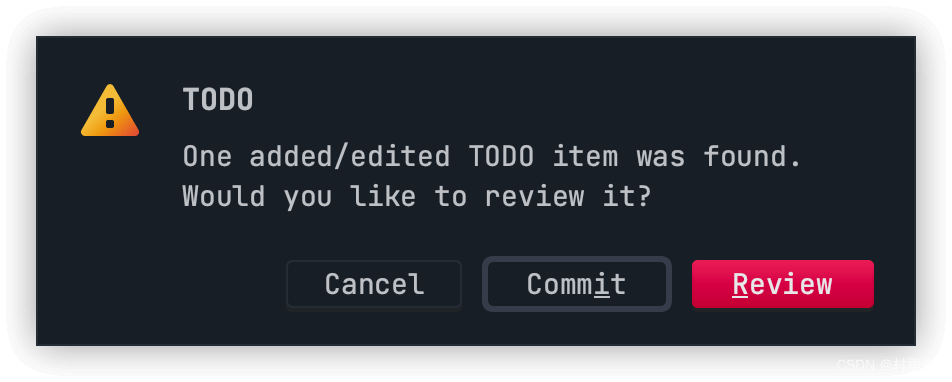
此时点击 Review 就可以去查看对应分析结果,然后去找到对应 todo 所在的代码对它进行补充。
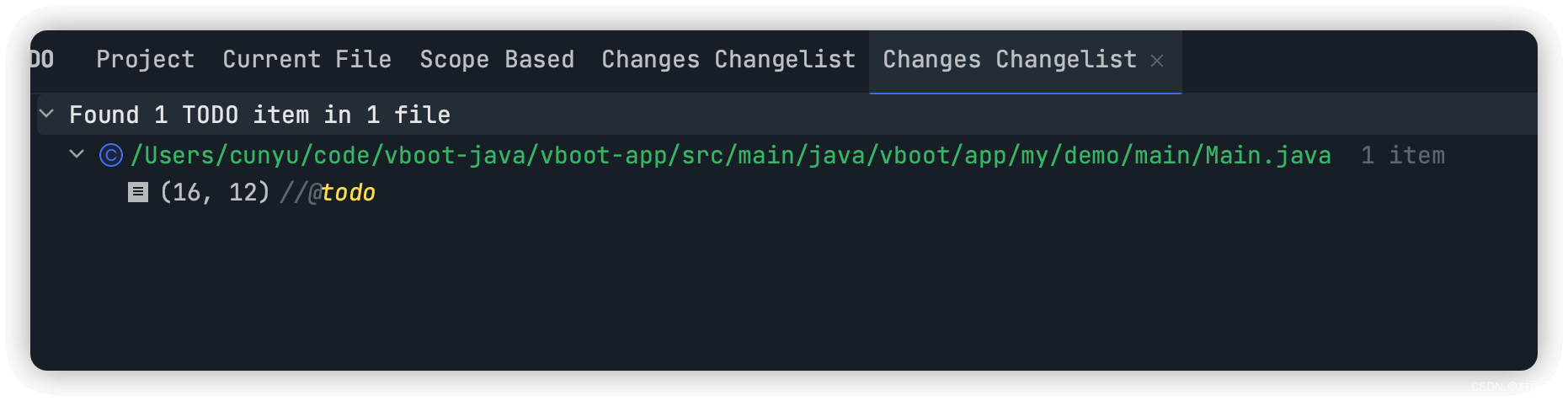
Cleanup
清除下版本控制系统,去掉一些版本控制系统的错误信息,主要针对 SVN,Git 不适用,一般建议不勾选。
Update copyright
如果代码需要版权标识时,需要提前在 IDEA 中配置相关版权信息。配置的流程 settings->Editor->copyright->copyright profiles,然后添加类似于以下的版权信息:
Copyright(c)2002-2022, xxx 有限公司
项目名称:$project.name
文件名称:$file.fileName
Date:$today
Author:xxx配置完成后,当提交你的代码更改时,勾选该选项可以检查更新版权,这样提交后更改的文件将有它们的版权更新。
Perform SonarLint analysis
安装 SonarLint 插件后才会有的选项。勾选该选项后,SonarLint 会对代码进行检查,发现代码中的一些 bug、漏洞、异味。然后根据控制台中的提示信息对代码进行修改后再次提交,能够一定程度上提高代码质量。
public class Main {
public static void main(String[] args) {
System.out.println("Hello World!");
System.out.println("demo");
int a;
boolean flag = false;
//@todo
}
}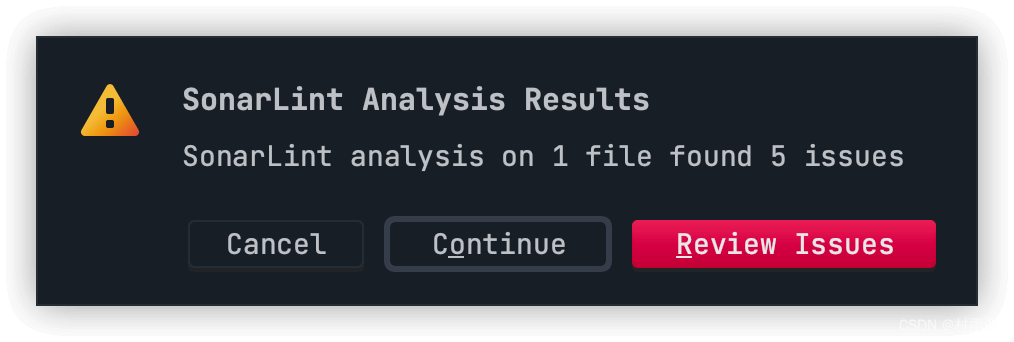
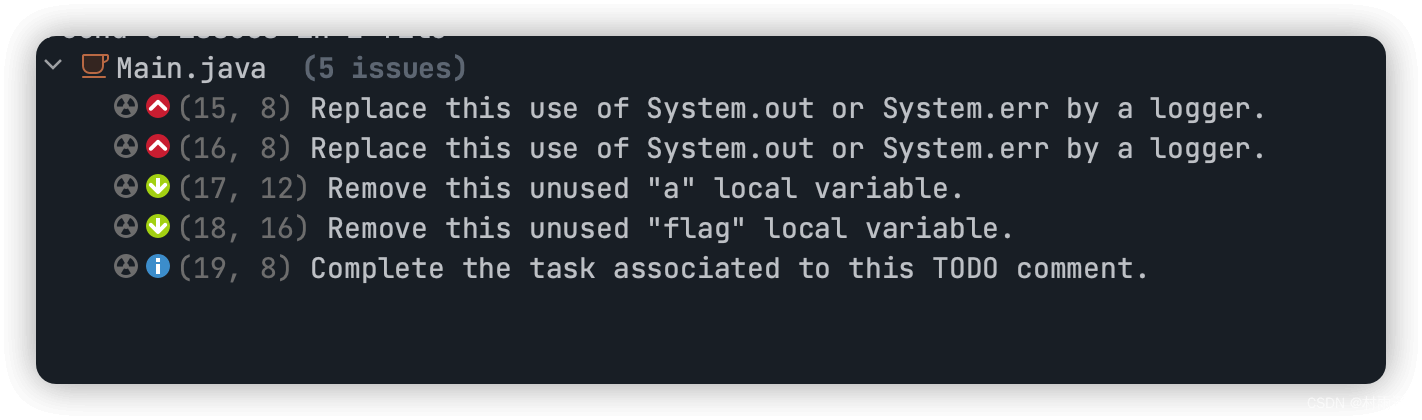
提交日志模板化(Git Commit Template)
概述
通过使用该插件,能够规范在使用 IDEA 提交代码时的注释说明。通过模板化后的日志,便于快速查找,回溯之前的工作。
下载安装
- 下载地址
https://plugins.jetbrains.com/plugin/9861-git-commit-template/versions
- 安装
使用教程
提交信息的模板
<type 类型>(<scope 可选作用域>): <subject 描述>
// 空行
<body 可选的正文>
// 空行
<footer 可选的脚注>主要分为三部分:
- Head(
<type 类型>(<scope 可选作用域>): <subject 描述>) - Body(
<body 可选的正文>) - Footer(
<footer 可选的脚注>)
Head 参数说明
- type(必填)
| 类型 | 英文 | 中文说明 |
|---|---|---|
feat | A new feature | 新功能 |
fix | A bug fix | bug 修复 |
docs | Documention only | 文档注释 |
style | Changes that do not affect the meaning of the code(white-space、formatting、missing semi-colons、etc) | 不影响代码运行的变动(格式化、去空格等) |
refactor | A code change that neither fixes a bug nor adds a feature | 重构、优化(既不增加新功能,也不是修复 bug) |
perf | A code change that improves performance | 性能优化 |
test | Adding missing tests or correcting existing tests | 增加测试 |
build | Changes that affect the build system or external dependencies | 影响生成构建或外部依赖项的更改 |
ci | Changes to our CI configuration files and scripts | 对配置项配置文件和脚本的更改 |
chore | Other changes that don't modify src or test files | 其他不影响源码和测试的改动 |
revert | Reverts a previous commit | 回退版本 |
- scope(可选)
用户说明此次提交所影响的范围,常见的有数据层、控制层、视图层等,这个需要根据自己的项目来具体定义。
- subject(必填)
此次提交的概括,一般建议不超过 50 字,结尾不加任何标点符号。
Body 参数说明
对此次提交的详细描述,可以分为多行,每行建议控制在 72 个字以内,以条目的形式给出,范例如下:
- 修复 bug1
- 修复 bug2Footer 参数说明
主要用于两种情况:
- 不兼容的变动,对应具体使用部分图中的
Breaking changes. - 关闭
Issue,对应具体使用部分图中的Closed issues.
具体使用
- 安装完成后,在代码提交界面会有以下图标,点击进行参数配置。
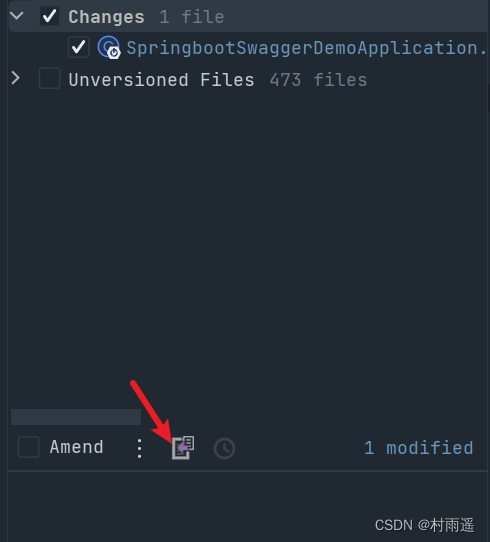
- 根据自己的需求进行相关配置。
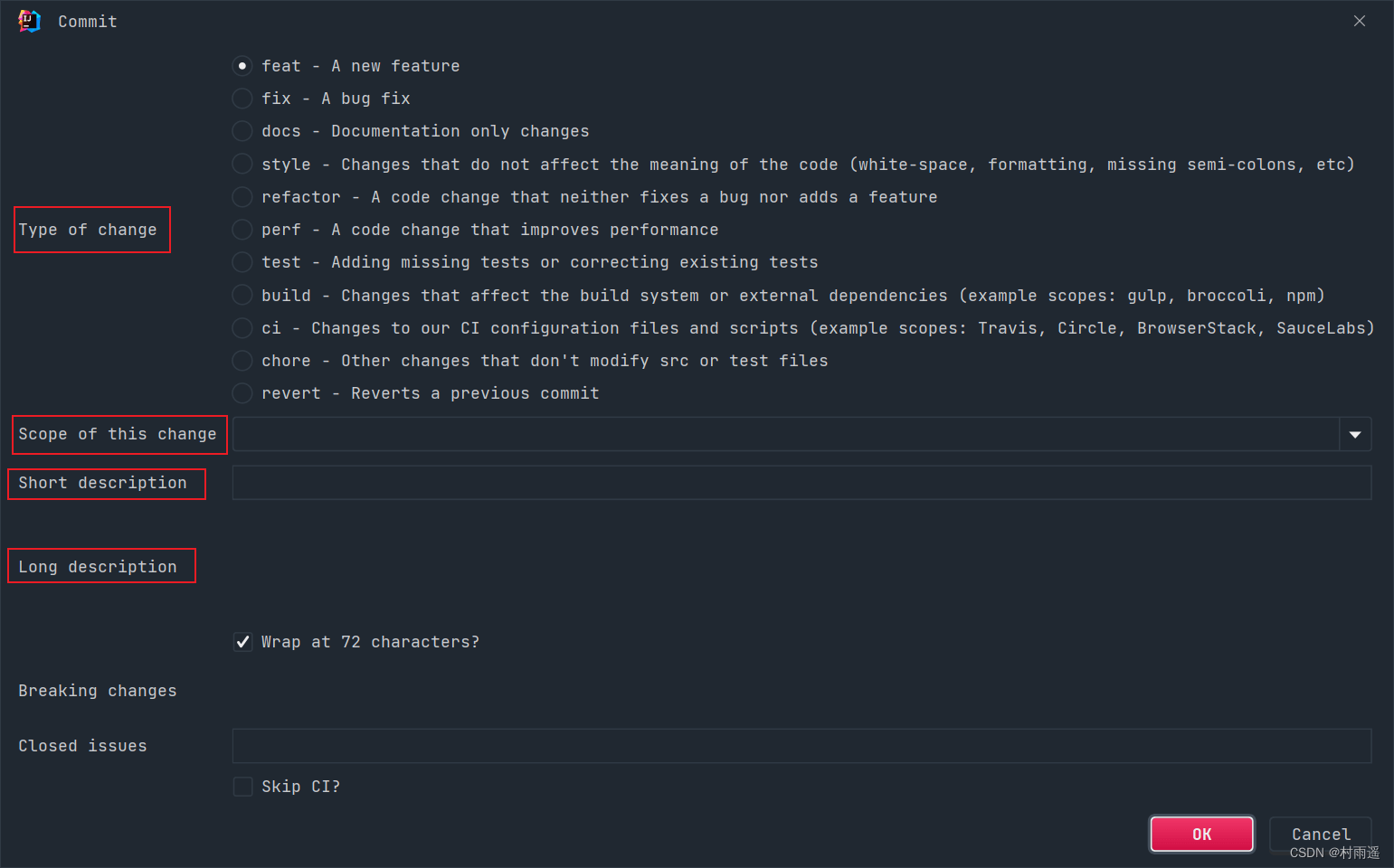
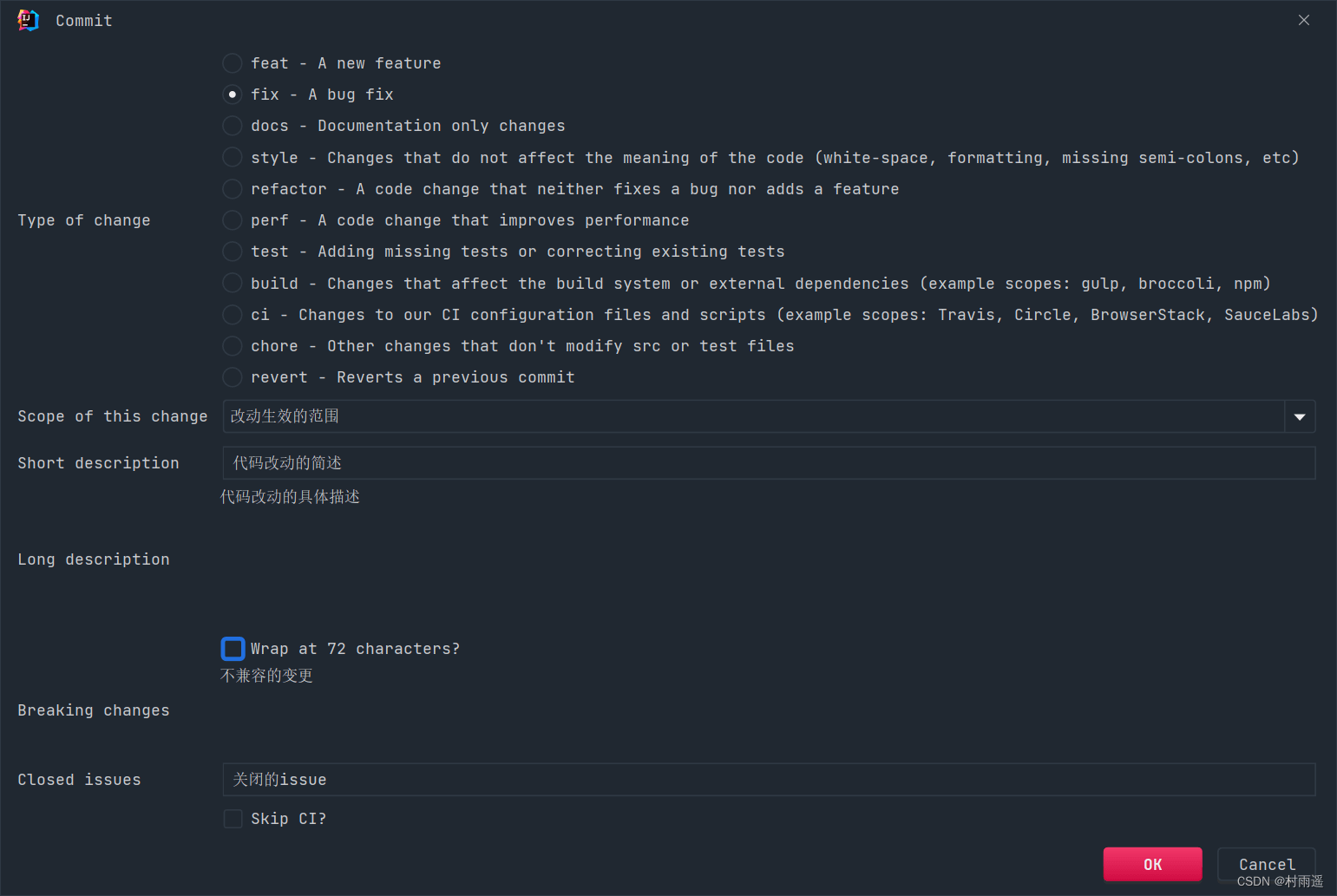
- 完成配置之后,点击右下角的
ok,就会自动根据模板生成提交的具体信息,最后进行提交即可,一个自动生成的具体示例如下:
fix(改动生效的范围): 代码改动的简述
代码改动的具体描述1
BREAKING CHANGE: 不兼容的变更
Closes 关闭的issue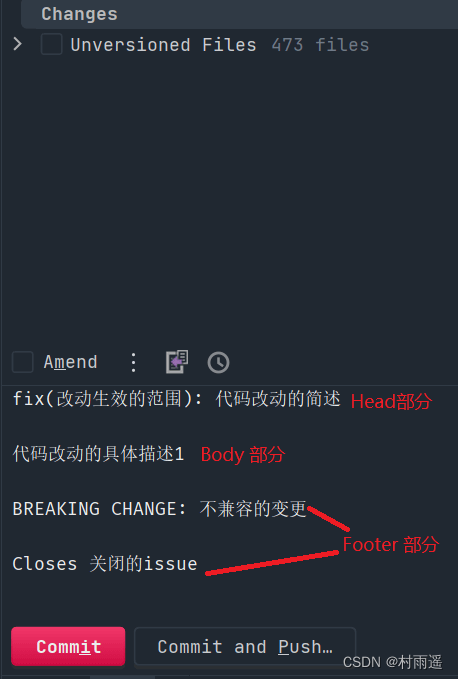
总结
可能屏幕前的你所在的项目组并没有这么多的流程和提交规范,但养成良好的编码习惯总归是好的。代码不仅仅是写给自己看的,一个高手不仅仅是能够实现复杂的功能,能把代码编写得能让人看着简洁清爽也是一种艺术。
好了,今天的文章到此就结束了,感谢大家赏脸阅读。对于文中如果有描述不清的地方,或者有什么建议我改进的建议,欢迎与我讨论交流。